Avant de comprendre comment mettre l'iPhone en mode DFU ou en mode de récupération, il est bon de comprendre ce qu'ils sont et leur différence. Lorsqu'un appareil iOS (iPhone / iPad) rencontre des problèmes au niveau du logiciel ou de l'application, il peut généralement être restauré en utilisant le mode de récupération et/ou le mode DFU.

Que signifient le mode DFU et le mode de récupération ?
La Mode de récupération (mode de récupération) est ce mode de fonctionnement de l'appareil qui permet à iTunes de restaurer l'appareil lui-même à ses paramètres d'usine d'origine, mais avec les derniers iOS et firmware. En effet, lorsque l'appareil est dans ce mode, l'icône iTunes apparaît à l'écran avec un câble USB.
Le mode DFU, contrairement au mode de récupération, vous permet de changer et de choisir le firmware que vous souhaitez installer sur votre iPhone. DFU signifie Mise à niveau du micrologiciel de l'appareil et c'est le mode qui vous permet de restaurer l'appareil iOS en cas d'urgence, en le faisant communiquer avec l'ordinateur et avec iTunes. Même si l'appareil est bloqué ou semble "mort" à cause d'un quelconque problème (ex : mise à jour iOS non réussie, jailbreak non effectué correctement, panne soudaine, etc...) il est toujours possible de mettre l'iPhone en Mode DFU pour pouvoir le restaurer et le faire fonctionner à nouveau.
La principale différence entre le mode de récupération et le mode DFU réside dans iBoot. Le mode de récupération utilise iBoot lors de la restauration ou de la mise à jour de votre iPhone tandis que le mode DFU ignore iBoot afin que vous puissiez rétrograder le firmware actuel car il n'y a pas d'agent iBoot pendant le mode DFU. En mettant l'iPhone (ou l'iPad ou l'iPod Touch) en mode DFU, le chargement du "Low Level Bootloader" et de l'iBoot, les deux composants fondamentaux qui font le chargement du système d'exploitation, est ignoré. De cette façon, tous les problèmes liés au système d'exploitation sont contournés et une nouvelle installation complète et sûre du système d'exploitation peut être effectuée.
Après avoir mis l'appareil en mode DFU vous ne pouvez que le restaurer aux conditions d'usine et bien évidemment toutes les données et fichiers (sms, contacts, photos, vidéos, notes, calendrier, etc...) sera supprimé. Si vous avez fait une sauvegarde précédemment, vous pouvez ensuite la restaurer pour récupérer toutes les données.
Comment mettre l'iPhone en mode DFU
- Connectez l'iPhone au PC / Mac via un câble USB et éteignez-le.
- Appuyez et maintenez enfoncés le bouton d'alimentation et le bouton d'accueil en même temps pendant 10 secondes. Après 10 secondes, relâchez la touche d'alimentation et continuez d'appuyer sur la touche Accueil jusqu'à ce qu'iTunes affiche un message du type « Périphérique détecté en mode de récupération » sur l'ordinateur.

- Maintenant, l'appareil est en mode DFU et vous pouvez procéder à la RESTAURATION toale en installant la dernière version d'iOS disponible.
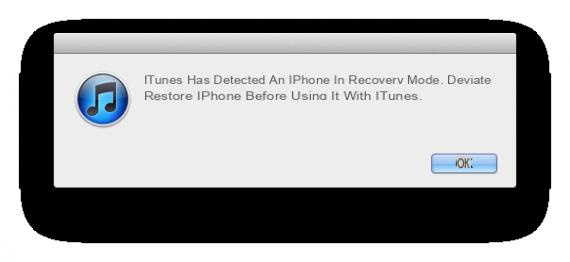
Ce processus est également utilisé pour supprimer le Jailbreak de l'appareil.
NB : Si par hasard vous n'avez pas fait de sauvegarde et que vous avez des données très importantes que vous ne voulez pas perdre, vous pouvez essayer de réparer le système d'exploitation de votre iPhone/iPad/iPod à l'aide du programme Dr.Fone pour iOS. Tous les détails se trouvent dans l'article suivant : comment restaurer l'iPhone sans perdre de données
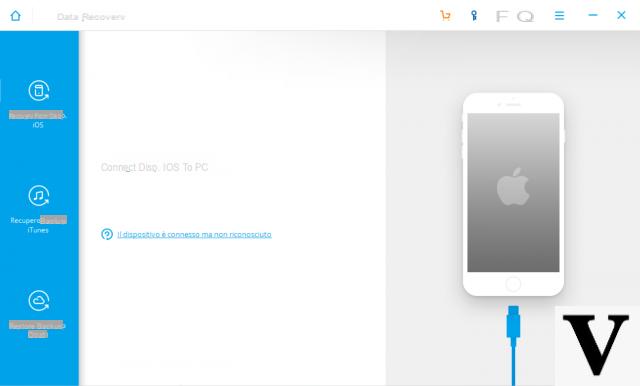
Venez si mette l'iPhone en mode de récupération ?
La procédure d'entrée et de sortie du mode de récupération est très simple.
Entrez dans le mode de récupération :
1. Débranchez le câble USB de l'iPhone mais gardez l'autre extrémité connectée à votre ordinateur. Puis lancez iTunes
2. Éteignez l'iPhone en appuyant sur le bouton Accueil et Veille / Alimentation sur le dessus de l'appareil
3. Continuez à appuyer sur le bouton Accueil tout en reconnectant le câble USB à l'iPhone, et cela allumera l'appareil
4. Continuez à appuyer sur le bouton Accueil jusqu'à ce qu'une fenêtre apparaisse dans iTunes vous informant qu'un appareil en mode recovery a été détecté :
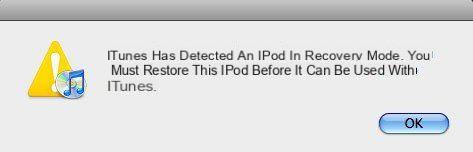
Quitter le mode de récupération :
1. Appuyez et maintenez le bouton Accueil et le bouton d'alimentation pendant environ 15 secondes pour éteindre l'iPhone
2. Appuyez sur le bouton d'alimentation pour démarrer l'iPhone
Un moyen encore plus simple de mettre l'iPhone en mode de récupération (ou de sortir de ce mode consiste à utiliser le logiciel gratuit Reboot
Voici les liens à partir desquels vous pouvez le télécharger :
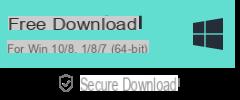
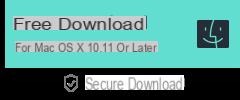
Après l'installation, vous verrez une interface principale comme celle-ci :
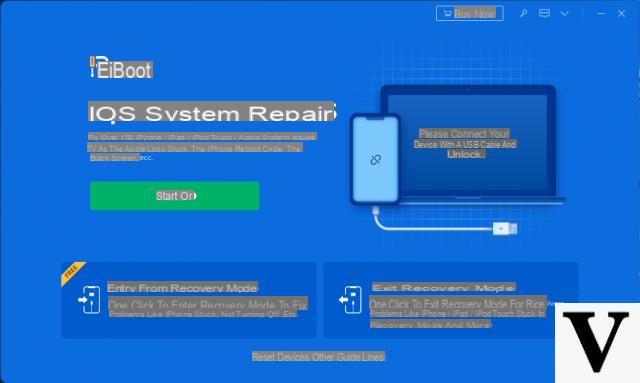
Le fonctionnement de ce logiciel est vraiment trivial. Une fois installé sur votre PC, il vous sera demandé de connecter votre iPhone à l'ordinateur via un câble USB.
Immédiatement après la connexion, vous pourrez utiliser les fonctions offertes par le programme.
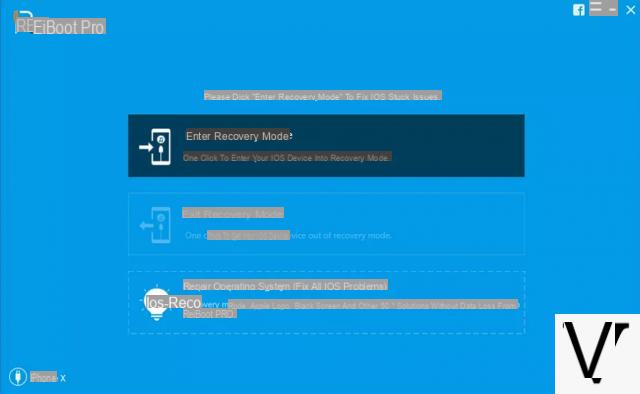
Cliquez simplement pour entrer ou sortir du mode de récupération.
Bonsoir, il avait une mémoire insuffisante sur son téléphone portable et moi et le téléphone a gelé sur la pomme pendant quelques jours, seulement parfois il s'éteint et puis la pomme réussit, ou quand il est vide il s'éteint complètement. J'essaie de faire la procédure avec ITunes mais j'ai lu que vous devez éteindre le téléphone, mais pour moi, il ne s'éteint pas du tout, uniquement lorsque je télécharge. Que dois-je faire? Si vous pouvez obtenir une réponse dans les plus brefs délais, merci.
parce que tu ne me donnes pas d'autres explications
-
ceux présents dans l'article devraient déjà suffire.. 🙂








![Transférer les contacts de l'iPhone vers Android [5 Solutions] | iphonexpertise - Site Officiel](/images/posts/908ce54a1bfb138b22e768dd787230b9-0.jpg)

















